SIM-beheer
Na de implementatie van een particulier mobiel netwerk moet u de VM's beheren voor gekoppelde gebruikersapparatuur (UE) op routinebasis. U moet bijvoorbeeld een sim inrichten voor een nieuw gekoppelde UE of u moet mogelijk SIM-groepen aanpassen vanwege wijzigingen in toepassingsvereisten.
In deze les maakt u kennis met de SIM-beheertaken, zoals SIM-inrichting en SIM-groepsbeheer.
Nieuwe VM's inrichten
Azure Private 5G Core maakt gebruik van SIM-resources om de fysieke SIM's of eSI's weer te geven die de UE's in een particulier mobiel netwerk gebruiken. Om de UE's te laten communiceren met de Data Networks (DN's) via de pakketkernexemplaren, moet u hun SIM's inrichten met de SIM-resources.
U kunt SIM's inrichten via Azure Portal of een Azure-sjabloon.
Nieuwe SIM's inrichten via Azure Portal
U kunt een van de volgende methoden gebruiken om SIM's in te richten:
- Voer elke inrichtingswaarde handmatig in in velden in Azure Portal. Gebruik deze methode als u één SIM inricht.
- Gebruik een JSON-bestand met waarden voor een of meer SIM-resources. Gebruik deze methode als u meerdere VM's inricht.
Notitie
- Als u een SIM-beleid wilt toewijzen aan een sim die u inricht, moet u al het relevante SIM-beleid hebben gemaakt.
- U kunt een nieuwe SIM-groep maken bij het inrichten van de SIM's of u kunt een bestaande SIM-groep kiezen.
Als u een JSON-bestand wilt gebruiken om SIM-details toe te voegen, voert u de volgende stappen uit om het bestand te maken:
Bereid de vereiste veldwaarden voor elke SIM voor.
Zie De vereiste informatie voor uw SIM's verzamelen voor meer informatie over de velden.
Maak het bestand met de juiste velden en de bijbehorende waarden.
De volgende regels geven bijvoorbeeld de details voor een sim op:
{ "simName": "SIM1", "integratedCircuitCardIdentifier": "8912345678901234566", "internationalMobileSubscriberIdentity": "001019990010001", "authenticationKey": "00112233445566778899AABBCCDDEEFF", "operatorKeyCode": "63bfa50ee6523365ff14c1f45f88737d", "deviceType": "Cellphone" }
Voer de volgende stappen uit om de VM's in te richten:
Open de resource Mobile Network die het privé-mobiele netwerk vertegenwoordigt waarin u de VM's wilt inrichten.
Selecteer SIM's in het resourcemenu en selecteer vervolgens de knop Maken .
Selecteer een van de volgende opties:
Als u handmatig elke inrichtingswaarde van de SIM wilt invoeren, selecteert u Handmatig toevoegen en voegt u vervolgens de SIM-veldwaarden toe in SIM's toevoegen aan de rechterkant, zoals wordt weergegeven in de volgende schermopname:
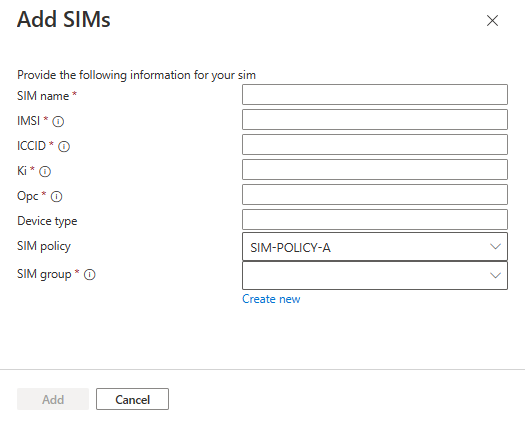
Als u een JSON-bestand wilt gebruiken, selecteert u JSON uploaden uit bestand en uploadt u het JSON-bestand in SIM's toevoegen aan de rechterkant, zoals wordt weergegeven in de volgende schermopname:

Nieuwe SIM's inrichten via een ARM-sjabloon
Als u bekend bent met ARM-sjablonen, kunt u een ARM-sjabloon maken waarmee de SI's worden opgegeven die u wilt inrichten en vervolgens de sjabloon gebruiken om alle VM's tegelijk te maken.
In het azure Private 5G Core REST API-document kunt u een lijst met velden ophalen die u voor elke SIM moet opgeven. Omdat Resource Manager een sjabloon converteert naar REST API-bewerkingen wanneer u de sjabloon implementeert, zijn de parameters in de API-aanvragen hetzelfde als de velden in de ARM-sjabloon. Voor een SIM kunt u bijvoorbeeld informatie vinden over het integratedCircuitCardIdentifier veld in het Azure REST API-artikel SIM's - Maken of bijwerken. Zie SIM's voor meer informatie over de velden die u voor een sim moet opgeven.
Het artikel Nieuwe VM's inrichten voor Azure Private 5G Core Preview - ARM-sjabloon bevat een ARM-sjabloonvoorbeeld waarmee u nieuwe SIM's kunt implementeren.
SIM's en SIM-groepen beheren
Zodra DE VM's zijn ingericht, moet u er mogelijk configuratiewijzigingen aan aanbrengen. Als u bijvoorbeeld een SIM wilt laten communiceren met een DN, moet u er een SIM-beleid aan toewijzen. Daarnaast kunt u statische IP-adressen toewijzen aan de VM's.
Voor eenvoudiger beheer kunt u SIM's categoriseren in SIM-groepen. Elke SIM moet lid zijn van een SIM-groep, maar kan niet meer dan één lid zijn.
SIM-beleid toewijzen aan SIM's
SIM-beleid helpt u bij het beheren van het netwerkverkeer tussen de UE's die gebruikmaken van de SI's en relevante DN's. SIM's hebben een toegewezen SIM-beleid nodig voordat ze uw persoonlijke mobiele netwerk kunnen gebruiken.
Voer de volgende stappen uit om een SIM-beleid toe te wijzen aan een of meer VM's:
- Open de resource Mobile Network die het privé-mobiele netwerk vertegenwoordigt met de VM's.
- Selecteer SIM's in het resourcemenu.
- Voor elk SIM-beleid dat u wilt toewijzen aan een of meer SIM's, selecteert u de relevante SIM's en selecteert u vervolgens de knop SIM-beleid toewijzen.
- Selecteer in het deelvenster Sim-beleid toewijzen het SIM-beleid dat u wilt toewijzen en selecteer vervolgens Sim-beleid toewijzen.
Zie Bestaande VM's beheren voor gedetailleerde instructies.
Tip
- Als u het SIM-beleid van een SIM wilt wijzigen, wijst u het een nieuw SIM-beleid toe.
- Als u een SIM-beleid wilt toewijzen aan de SIM's in een SIM-groep, selecteert u relevante SIM's in de groep en selecteert u vervolgens SIM-beleid toewijzen.
Statische IP-adressen toewijzen aan SIM's
Als u de toewijzing van statische IP-adressen voor uw pakketkernexemplaren configureert, kunt u statische IP-adressen toewijzen aan de DOOR u ingerichte SI's. Met een statisch IP-adres ontvangt een UE hetzelfde IP-adres telkens wanneer deze verbinding maakt met het privé-mobiele netwerk. Een statisch IP-adres is handig wanneer u wilt dat toepassingen consistent verbinding maken met hetzelfde apparaat met hetzelfde IP-adres.
Notitie
- Elk IP-adres moet afkomstig zijn van de pool die u hebt toegewezen voor de toewijzing van vaste IP-adressen bij het maken van het relevante gegevensnetwerk.
- U kunt voor elke DN een ander statisch IP-adres toewijzen aan dezelfde SIM.
Voer de volgende stappen uit om statische IP-adressen toe te wijzen aan SIM's:
Open de resource Mobile Network die het privé-mobiele netwerk vertegenwoordigt met de VM's.
Selecteer SIM's in het resourcemenu.
Selecteer de SIM's waaraan u statische IP-adressen wilt toewijzen en selecteer vervolgens Statische IP-adressen toewijzen.
Aan de rechterkant wordt het vak Statische IP-configuraties toewijzen weergegeven, zoals wordt weergegeven in de volgende schermopname:

Ga door met de volgende bewerkingen:
- Selecteer elke SIM en geef vervolgens de juiste waarden op voor elk veld.
- Selecteer de knop Statische IP-configuratie opslaan.
Zie Bestaande VM's beheren voor gedetailleerde instructies.
Tip
Als u statische IP-adressen wilt toewijzen aan de SIM's in een SIM-groep, selecteert u relevante SI's in de groep en selecteert u vervolgens Statische IP-adressen toewijzen.
SIM's wijzigen
U kunt het apparaattype van een SIM bewerken nadat u deze hebt ingericht. Als u andere eigenschappen van de SIM wilt wijzigen, verwijdert u de SIM en richt u deze opnieuw in.
Voer de volgende stappen uit om het apparaattype van een SIM te wijzigen:
- Open de resource Mobile Network die het particuliere mobiele netwerk met de SIM vertegenwoordigt.
- Selecteer SIM's in het resourcemenu en selecteer vervolgens de SIM waarvan u het apparaattype wilt wijzigen.
- Selecteer de knop Apparaattype bewerken en bewerk vervolgens het apparaattype op de juiste manier.
Voer de volgende stappen uit om SIM's te verwijderen:
- Open de resource Mobile Network die het particuliere mobiele netwerk met de SIM vertegenwoordigt.
- Selecteer SIM's in het resourcemenu en selecteer vervolgens de SIM die u wilt verwijderen.
- Selecteer de knop Verwijderen.
Zie Bestaande VM's beheren voor gedetailleerde instructies.
SIM-groepen beheren
Met SIM-groepen kunt u SIM's sorteren in categorieën voor eenvoudiger beheer. U kunt bijvoorbeeld de SIM's categoriseren op basis van hun doel of op hun locatie.
Als u de cmk-versleuteling (door de klant beheerde sleutels) voor een SIM-groep hebt geconfigureerd, kunt u de sleutel-URI en door de gebruiker toegewezen identiteit wijzigen.
Tip
U kunt desgewenst SIM's toevoegen wanneer u een SIM-groep maakt.
Voer de volgende stappen uit om een SIM-groep te maken:
- Open de resource Mobile Network die het particuliere mobiele netwerk vertegenwoordigt waarin u de SIM-groep wilt toevoegen.
- Selecteer SIM-groepen in het resourcemenu en selecteer vervolgens de knop Maken .
- Geef de waarde voor elk veld op de juiste manier op.
Voer de volgende stappen uit om de versleutelingsconfiguratie van een bestaande SIM-groep te bewerken:
- Open de resource Mobile Network die het privénetwerk vertegenwoordigt dat de SIM-groep bevat.
- Selecteer SIM-groepen in het resourcemenu en open vervolgens de SIM-groep waarvan u de versleutelingsconfiguratie wilt bewerken.
- Selecteer Versleuteling in het resourcemenu en breng vervolgens de juiste wijzigingen aan.
Voer de volgende stappen uit om een SIM-groep te verwijderen:
- Open de resource Mobile Network die het privénetwerk vertegenwoordigt dat de SIM-groep bevat.
- Selecteer SIM-groepen in het resourcemenu en selecteer vervolgens de SIM-groep die u wilt verwijderen.
- Selecteer de knop Verwijderen.
Zie Sim-groepen beheren voor gedetailleerde instructies voor het beheren van SIM-groepen.